win10打开dll文件的方法 win10的dll文件如何打开
更新时间:2023-05-22 14:46:53作者:zheng
有些用户在win10电脑上想要打开dll文件,在使用记事本打开dll文件却是乱码,这该怎么办呢?今天小编就给大家带来win10打开dll文件的方法,如果你刚好遇到这个问题,跟着小编一起来操作吧。
具体方法:
1.双击一个DL文件,之后提示选择打开方式。
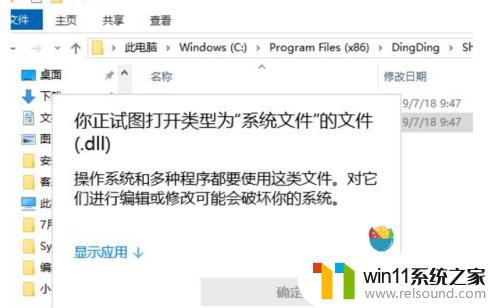
2.由于没有装其他软件,这里会提示使用使用记事本。选择记事本打开之后就是如图所示的乱码文件。
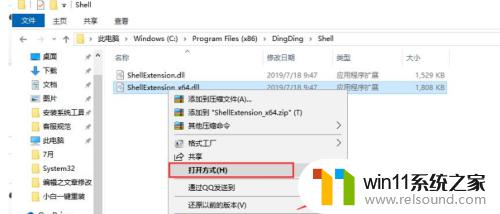
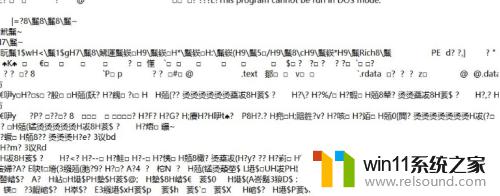
3.安装绿色版本的Reflector软件,然后打开的软件界面如图。
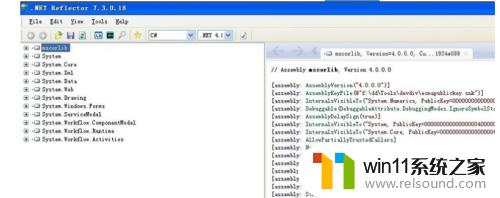
4.这里选择DL文件格式对应的版本。
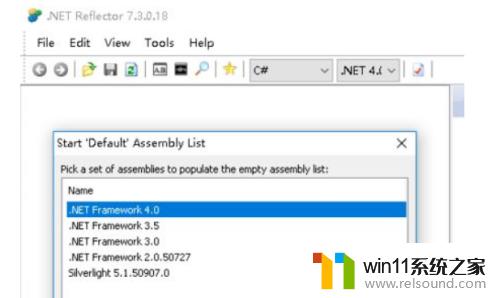
5.选择好版本之后就可以到在File>open打开其他DL文件了。
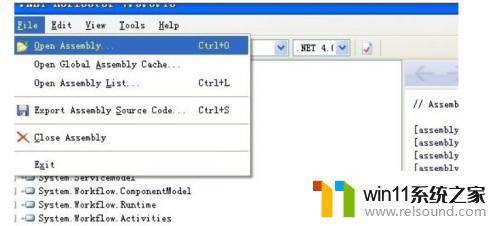
6.打开过后的DL文件,可以清晰看到类别接口和目录结构,如图示。
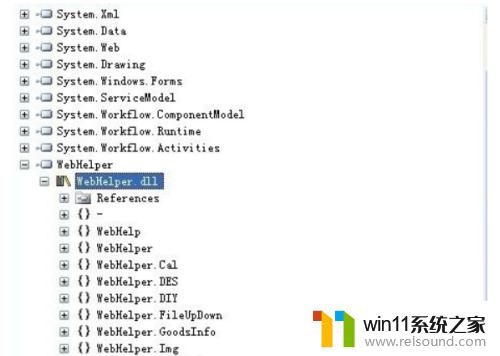
以上就是win10打开dll文件的方法的全部内容,如果有遇到这种情况,那么你就可以根据小编的操作来进行解决,非常的简单快速,一步到位。
win10打开dll文件的方法 win10的dll文件如何打开相关教程
- win10操作中心怎么打开 win10打开操作中心的方法
- win10无法打开此安装程序包的解决方法 win10无法打开此安装程序包怎么办
- win10管理员权限删除文件夹的解决方法 win10需要权限才能删除文件怎么办
- win10查看系统开放端口的方法 win10系统开发端口如何查看
- win10打开应用弹出商店怎么办 win10打开应用总是会弹出商店处理方法
- win10隐藏文件显示怎么设置 win10隐藏文件夹如何显示出来
- win10无法打开gpedit.msc
- win10删除桌面文件需要刷新才会消失如何解决
- windows10怎么显示文件后缀名 windows10如何显示文件后缀名格式
- win10登陆微软账户的方法 win10如何登陆微软账户
- win10不安全连接怎么设置为安全
- win10怎么以兼容模式运行程序
- win10没有wlan连接选项
- 怎么检查win10是不是企业版
- win10怎么才能将浏览过的记录不自动保存
- win10经典开始菜单设置
win10系统教程推荐